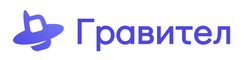Медангел - это современный инструмент для эффективного управления медучреждением. Контроль работы на основании комплексного учета данных делает работу прозрачной и системной. Медицинская информационная система – это автоматизация с инструментами управленческой аналитики от регистратуры и рабочего места врача до складского и бухгалтерского учета. Медангел – модульная система, то есть состоит из автономных компонентов, которые внедряются в нужной последовательности в зависимости от необходимого функционала.
Возможности интеграции:
-возможность исходящих из интерфейса МедАнгел
-Всплывающее окно при входящем вызове, в котором можно сразу записать клиента на приём и оставить комментарий.
Настройка интеграции с МедАнгел
После авторизации в системе переходим в пункт Настройки (шестеренки слева) - Настройки системы:
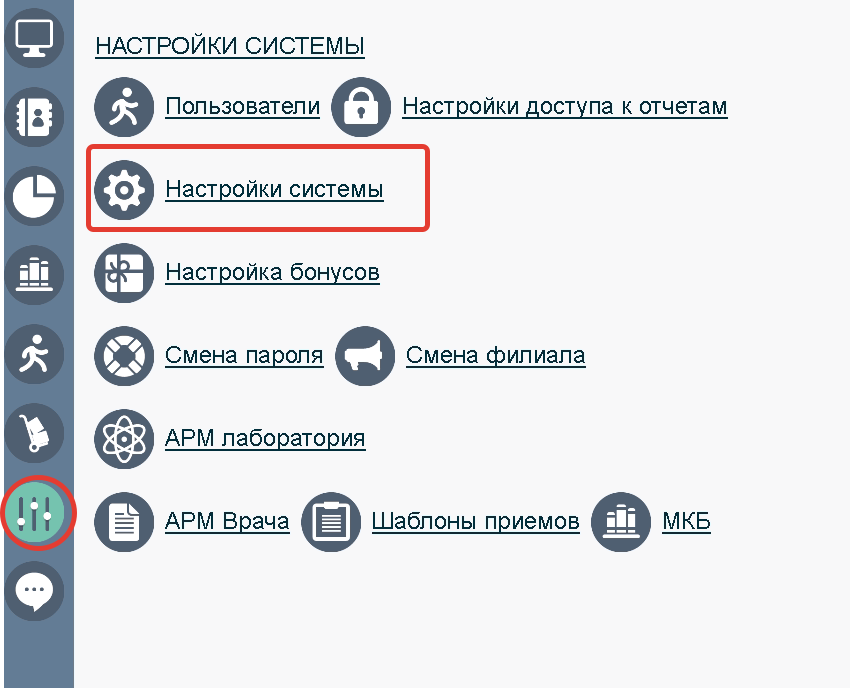
В левом нижнем углу выбираем Интеграции:
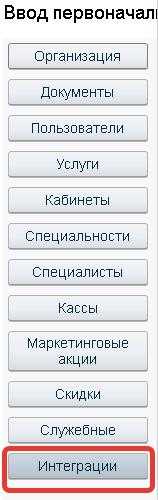
В пункте "использовать телефонию" ставим "Да", в пункте "Вид телефонии" в выпадающем списке (три точки справа) выбираем Гравител:
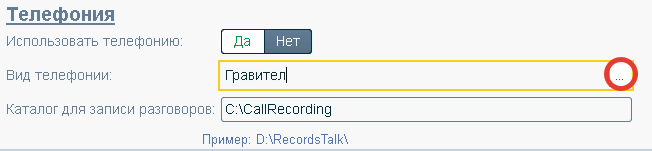
В том же выпадающем списке нажимаем "Изменить":
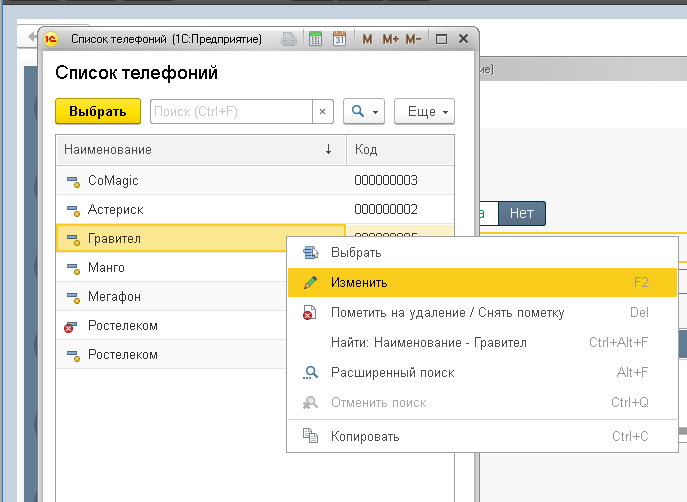
И вбиваем все необходимые данные. Данные для поля токен необходимо взять в панели управления ВАТС Гравител, в пункте Настройки - Интеграция СRM - Интеграция с Вашей CRM:
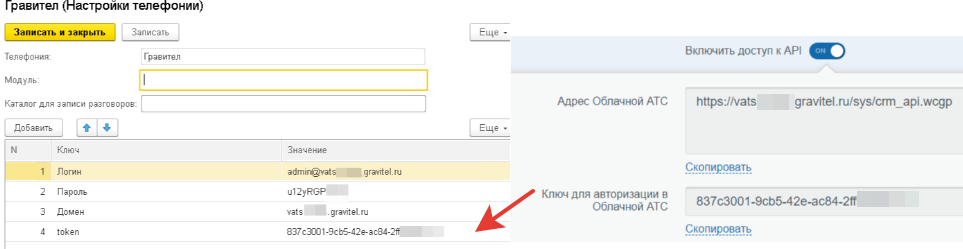
Также в разделе "Интеграция с Вашей CRM" необходимо указать адрес Вашей CRM-системы. В поле "Ключ для авторизации" можно указать что угодно:

После чего необходимо нажать Сохранить.
Для сопоставления пользователей в интерфейсе МедАнгел нажимаем "Создать" (указано стрелкой) и вбиваем соответствующие данные:
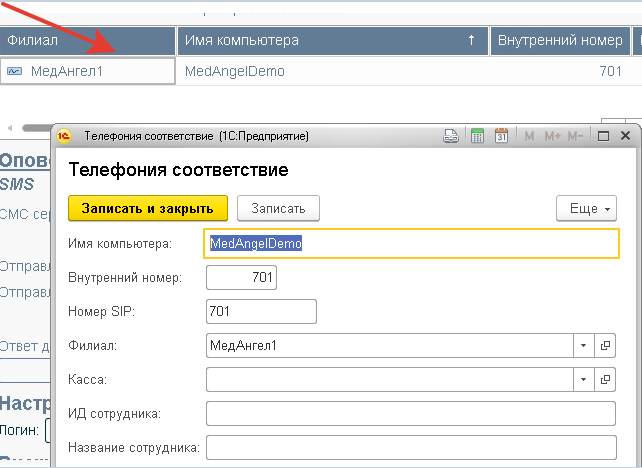
Внимание! Имя компьютера должно совпадать с реальным. Посмотреть его можно в пункте Панель управления - Система и безопасность - Система.
Нажимаем "Записать и закрыть".
После всех выполненных действий необходимо нажать "Завершить ввод настроек".
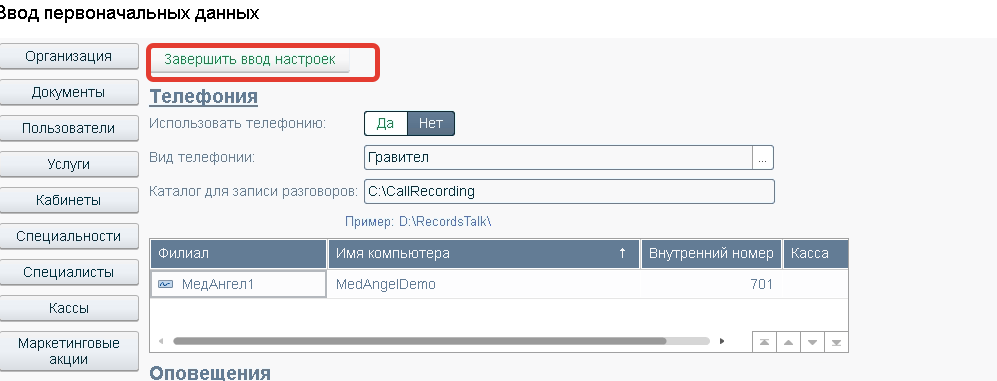
После принятия входящего вызова в любом месте сервиса появится окно, в котором можно выполнить дальнейшие действия по клиенту:
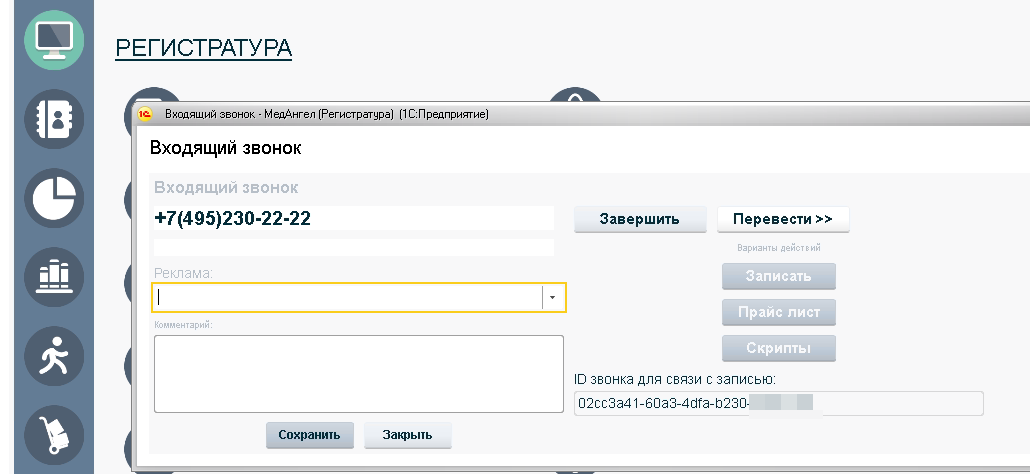
Панель исходящих вызовов находится в пункте Журнал звонков. Сначала вызов поступит на пользовательское устройство для звонков, после его принятия начнется исходящий вызов до клиента.
Интеграция настроена.